Microsofts OneDrive-app för iOS innehåller nu en mobil skanner. Hitta hur du kan använda den för att skanna bilder, visitkort, kvitton och till och med vita tavlor.
Det finns ett snabbt sätt att skanna dokument och spara dem som PDF-filer på din OneDrive på samma gång. Microsoft släppte nyligen en uppdaterad OneDrive-app för iOS, som inkluderar en mängd andra funktioner. Den nya skannern är det bekvämaste tillägget och tar bort behovet av att använda appar som Microsofts befintliga Kontorslinser. I den här artikeln visar vi dig hur du använder den.
Skanna dokument, bilder, kvitton som PDF-filer med den nya skannern i OneDrive för iOS
Om du snabbt behöver skanna ett kvitto eller ett dokument som tar tag i ögat, är det inte mycket att göra när du har installerat OneDrive-appen.
Steg 1: Se till att OneDrive är uppdaterad.
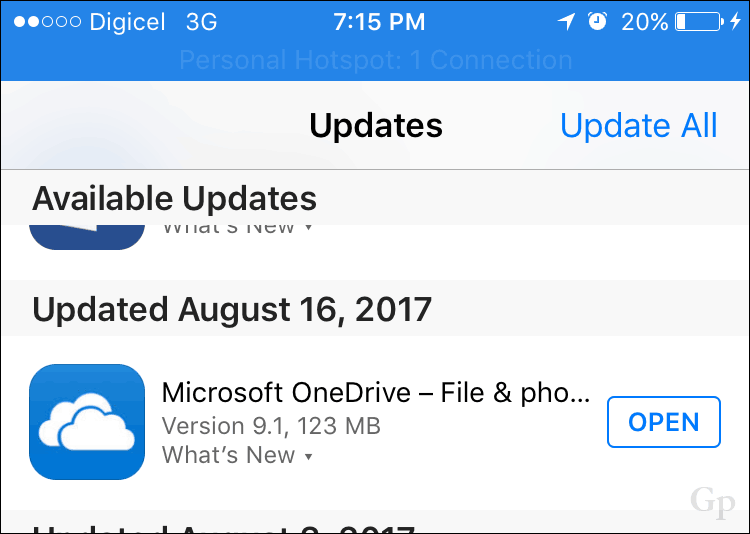
Steg 2: Starta OneDrive, välj fliken Filer, knacka på knappen Lägg till och tryck sedan på Skanna.
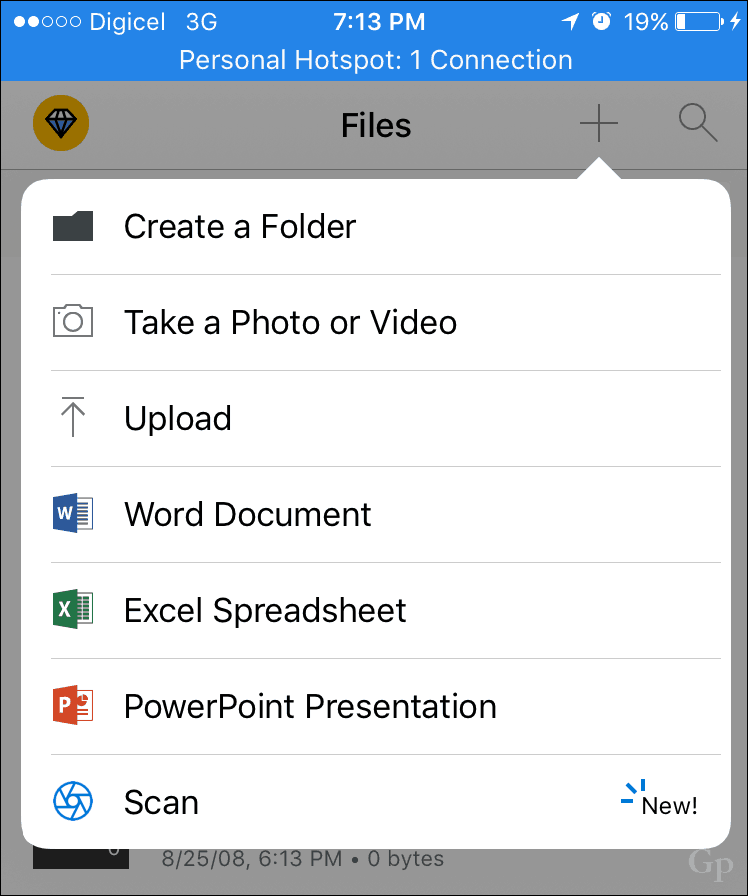
Steg 3: Placera kameran över dokumentet eller bilden du vill skanna och tryck sedan på kameraknappen. Observera att du också kan optimera kameran för olika typer av innehåll, t.ex. ett vitkort eller visitkort.
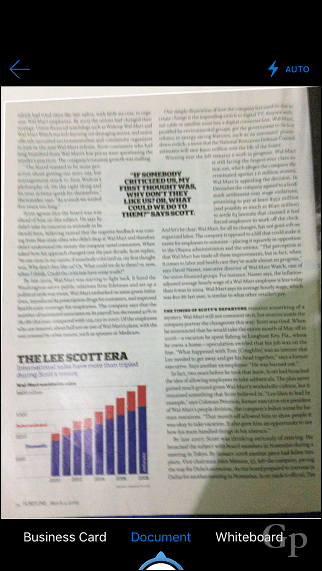
Steg 4: Ge det skannade dokumentet ett namn och tryck sedan på överföring.
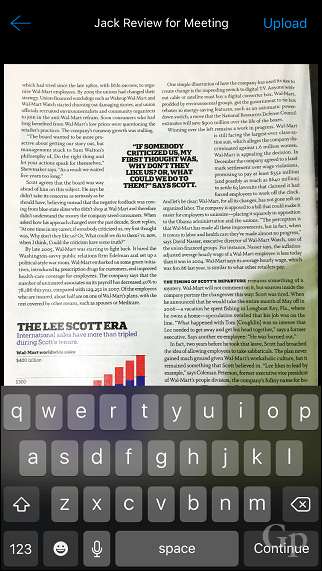
Det är det, ditt skannade dokument sparas nu på OneDrive och synkroniseras med dina andra enheter. Om du föredrar att använda en annan molnlagringstjänst som Dropbox; den har en skanningsfunktion också, kolla in vår artikel om Dropbox-skanningsfunktioner för detaljer. Office Lens fungerar fortfarande om du föredrar att ha en dedicerad app. Om du använder en Windows-baserad enhet (som inte gör det), kolla in vår dokument skanning handledning på många sätt du kan skanna dokument.
Låt oss veta hur detta fungerar för dig.
